Snap-WebMoney pénztárca Qiwi, fordítások WebMoney a kiwi és vissza
Ma fogunk beszélni, hogyan kell kötni a táskáját a WebMoney Visa QIWI Wallet rendszer. Így lesz képes fordítani WebMoney a kiwi és vissza QIWI WebMoney. Ezen felül, akkor lehetősége van arra, hogy fizetni számláit QIWI pénztárca WebMoney pénztárca lehetőség. fizetési és szállítási díj 3%.
Harapós a QIWI Webmoney
1. A legördülő listából számlaegyenleg, kattintson a Munka számlák

2. Ezután a bal oldali menüből válassza ki a pontot az Új fiók alatt közötti átutalására Visa QIWI Wallet és WebMoney - Snap
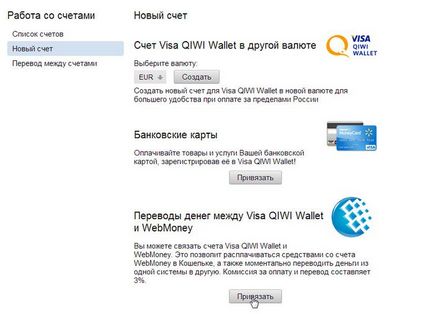
3. Ekkor megjelenik egy oldal tájékoztatást a szolgáltatás. Nyomja meg újra a gombot „bind”
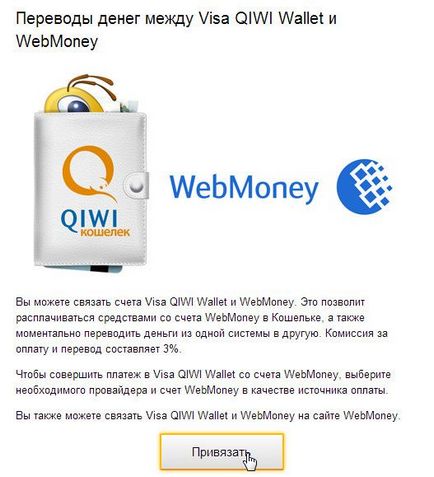
4. Ezután ki kell töltenie egy űrlapot: R-pénztárca szám, név, vezetéknév, apai, útlevélszám, limit idő és korlátozás (például egy nap lehet lefordítani maximum 15.000 rubelt). Nyomja Snap.
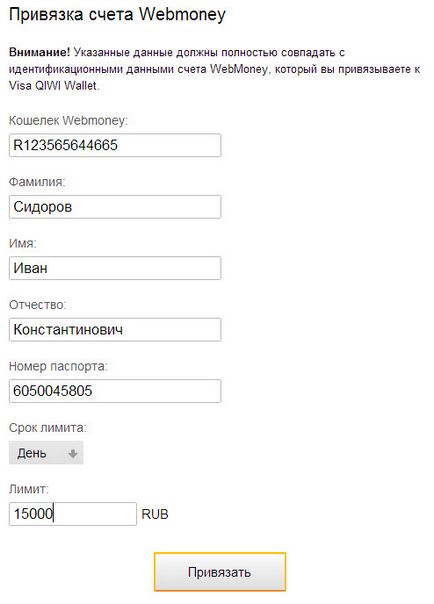
5. adatok ellenőrzése után, egy ablak jelenik meg, egy rövid utasítást. A folytatáshoz el kell mennie a kötelező WebMoney weboldalán.
6. Jelentkezzen be WM-pénztárca semmilyen módon (via Webmoney Keeper Classic vagy Keeper Light):
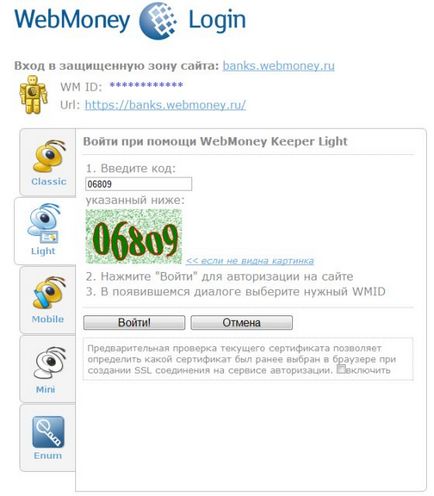
7. A „Számla / Card” meg kell jelennie kapcsolatos QIWI véve - WebMoney. Ezek jelennek formájában egy téglalap (mint egy bankkártya). Ha a szürke téglalap, ami azt jelenti, hogy a kötés nem erősítették meg. Annak igazolására, akkor kattintson a „érvényesítése az attachment”
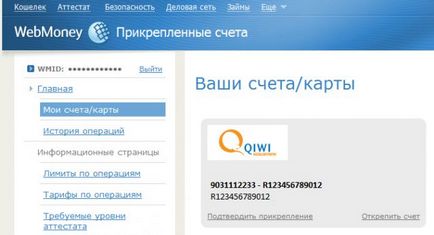
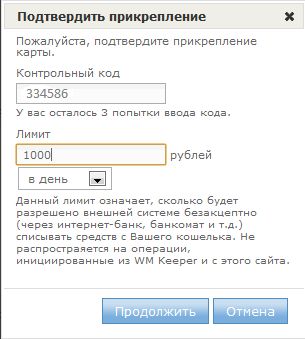
9. Ezután meg kell erősítenie, hogy a bizalom a WebMoney szolgáltatást. Ehhez nyomja meg a «S» ikonra a kapcsolódó számla:
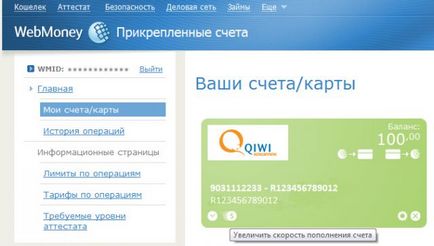
10. Erősítse meg elfogadás:
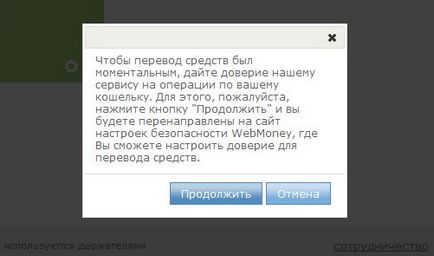
11. Töltse ki az alkalmazás létrehozására bizalom, majd kattintson a „Elfogadom”:

12. Ön megerősítették kötési pénztárca WebMoney weboldalán:
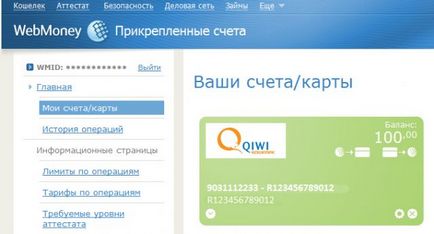
13. Továbbra is meg kell erősítenie a kötési QIWI Wallet honlapján. Adja el a „Munka a számlákat.” A további fiókok akkor R-pénztárca WebMoney. Kattints a táskát, és nyugtázza kötődés (a pontszámot van kötve, így nem kell laza link):
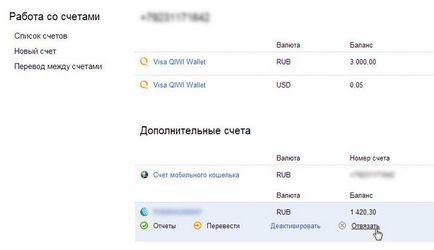
Most a QIWI Wallet kötődik a pénztárca WebMoney. Akkor átutalni QIWI pénztárcáját WebMoney, valamint a WebMoney pénztárca Kiwi. Fizethet az áruk és szolgáltatások révén a WebMoney pénztárca.
Fordítás WebMoney hogy QIWI, és fordítva
1. A pénzt a WebMoney a kiwi és fordítva kell menni az oldal Munka számlák - átvezetést:
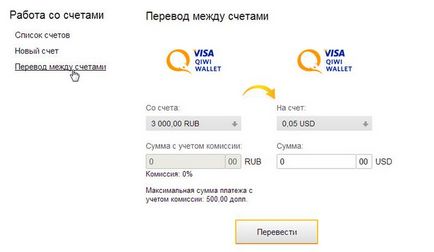
2. Válassza ki, melyik fiók, és mit szeretne pénzt, például a WebMoney hogy QIWI. Meg kell adni az átutalt összeget, és nyomja meg a „Fordítás”:
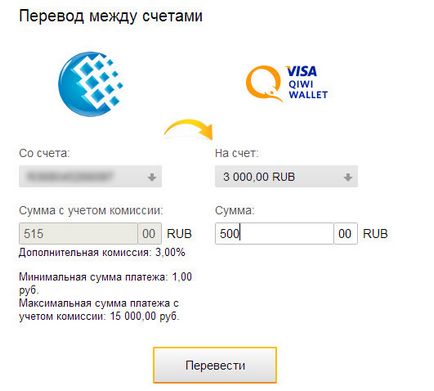
3. megerősíti a fordítás:
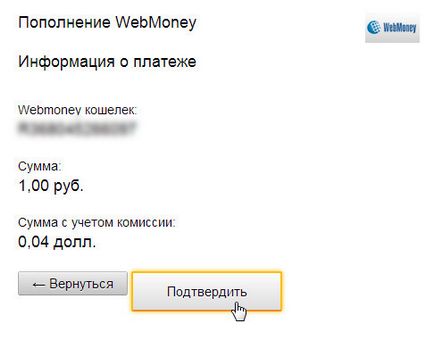
3. Ezután kap egy SMS-t egy ellenőrző kódot. Meg kell jegyezni a területen:
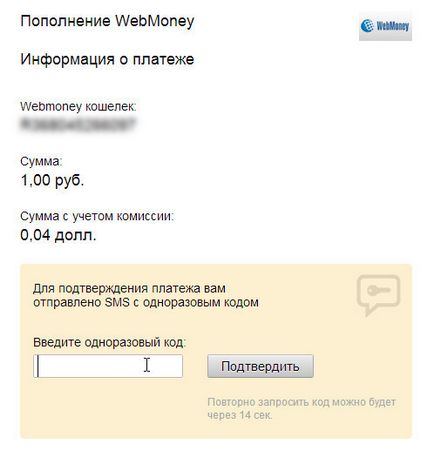
4. Transfer sikeresen befejeződött:
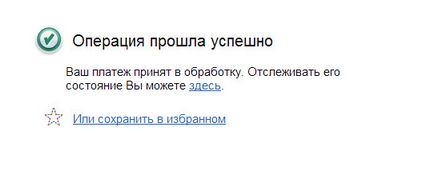
Hasonlóképpen, akkor át pénzt a QIWI a Webmoney. Például, ha elfogy a pénz, hogy WebMoney, de a kiwi, és a bolt nem fogad el fizetséget keresztül Visa QIWI Wallet. Pénzátutalás fizetni a vásárlás és a WebMoney.